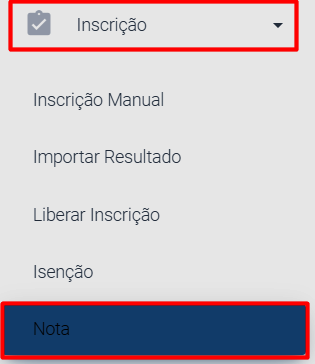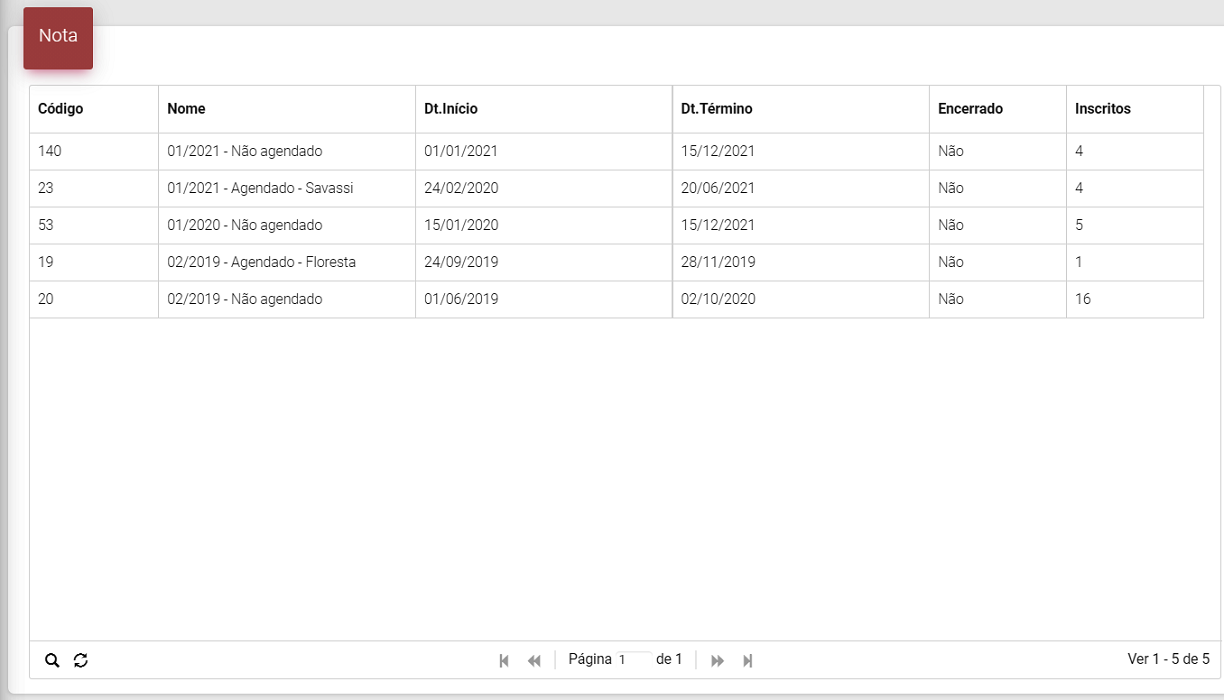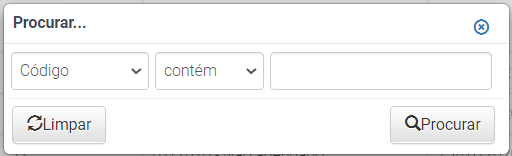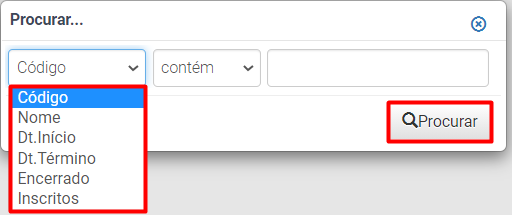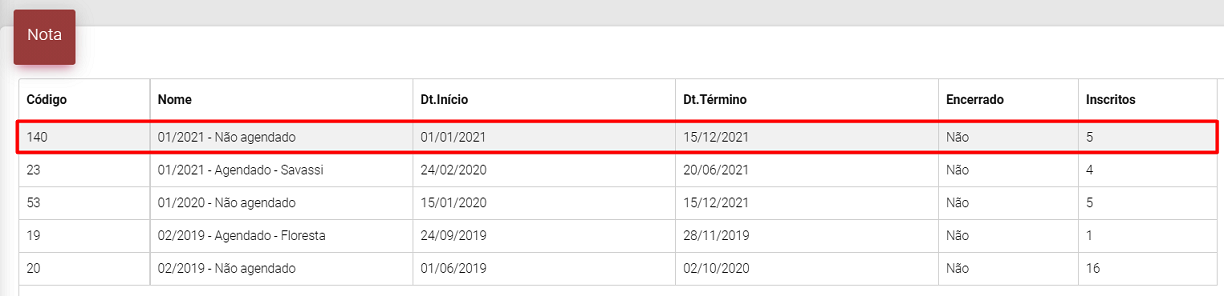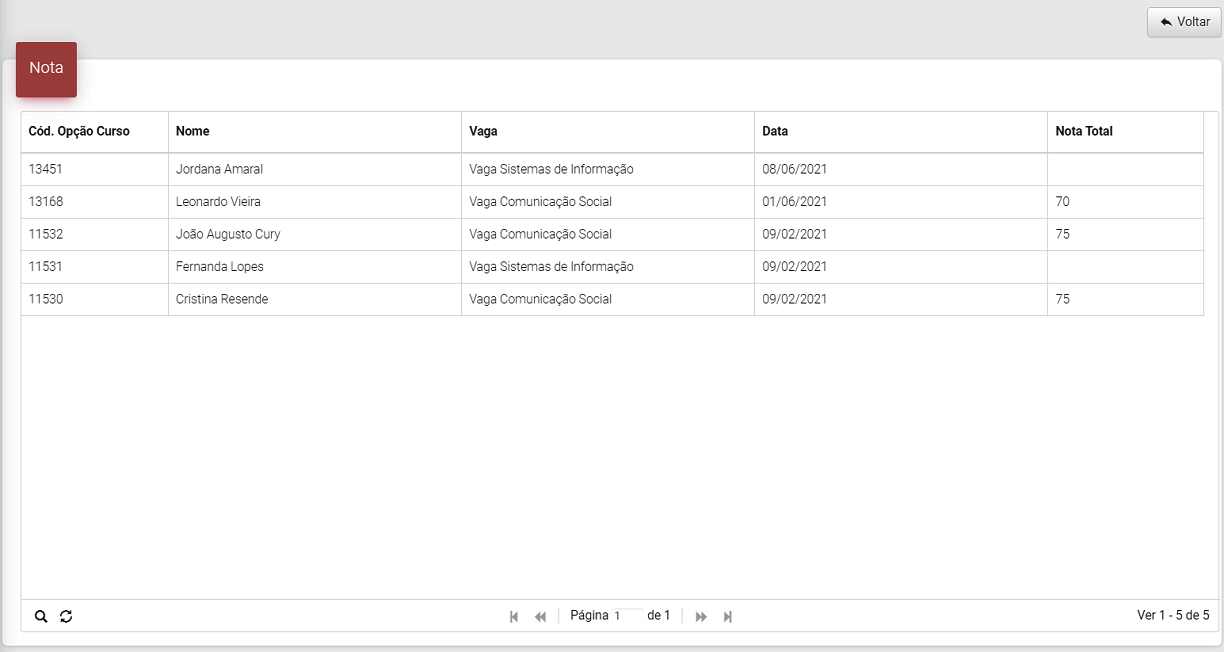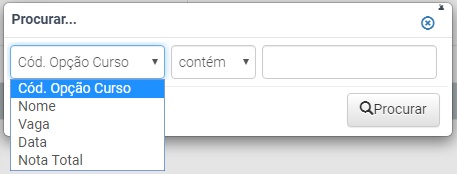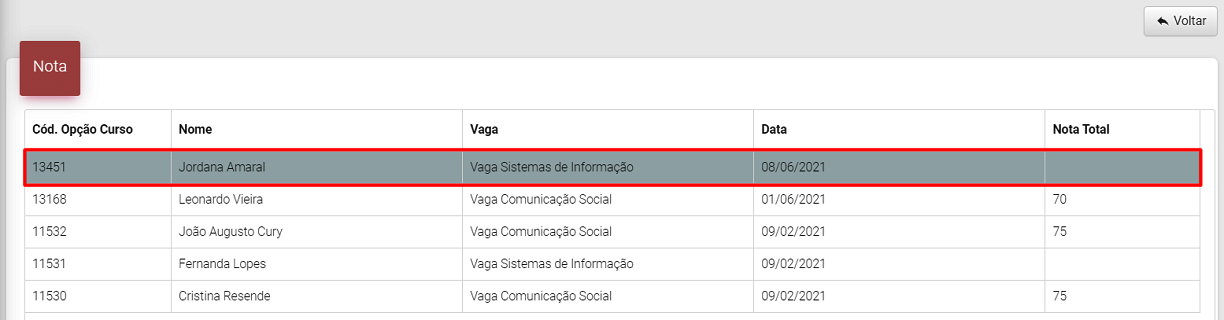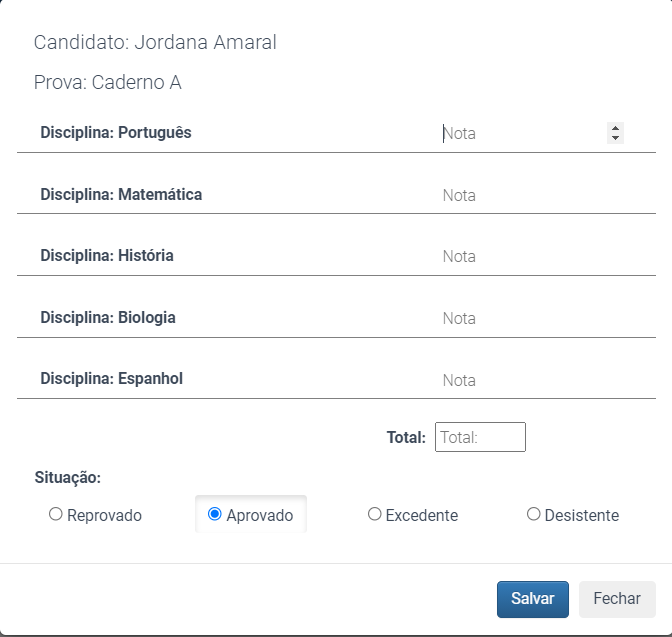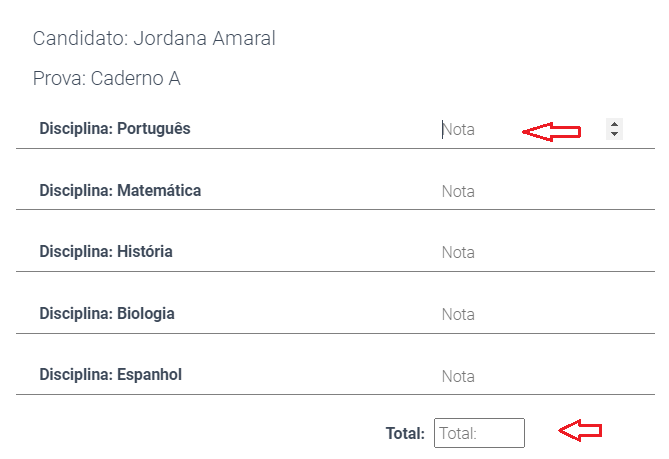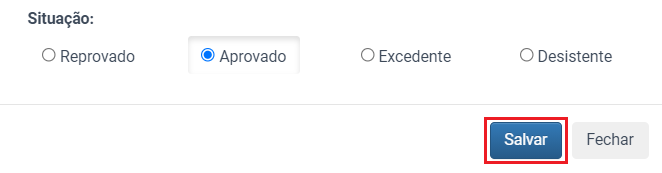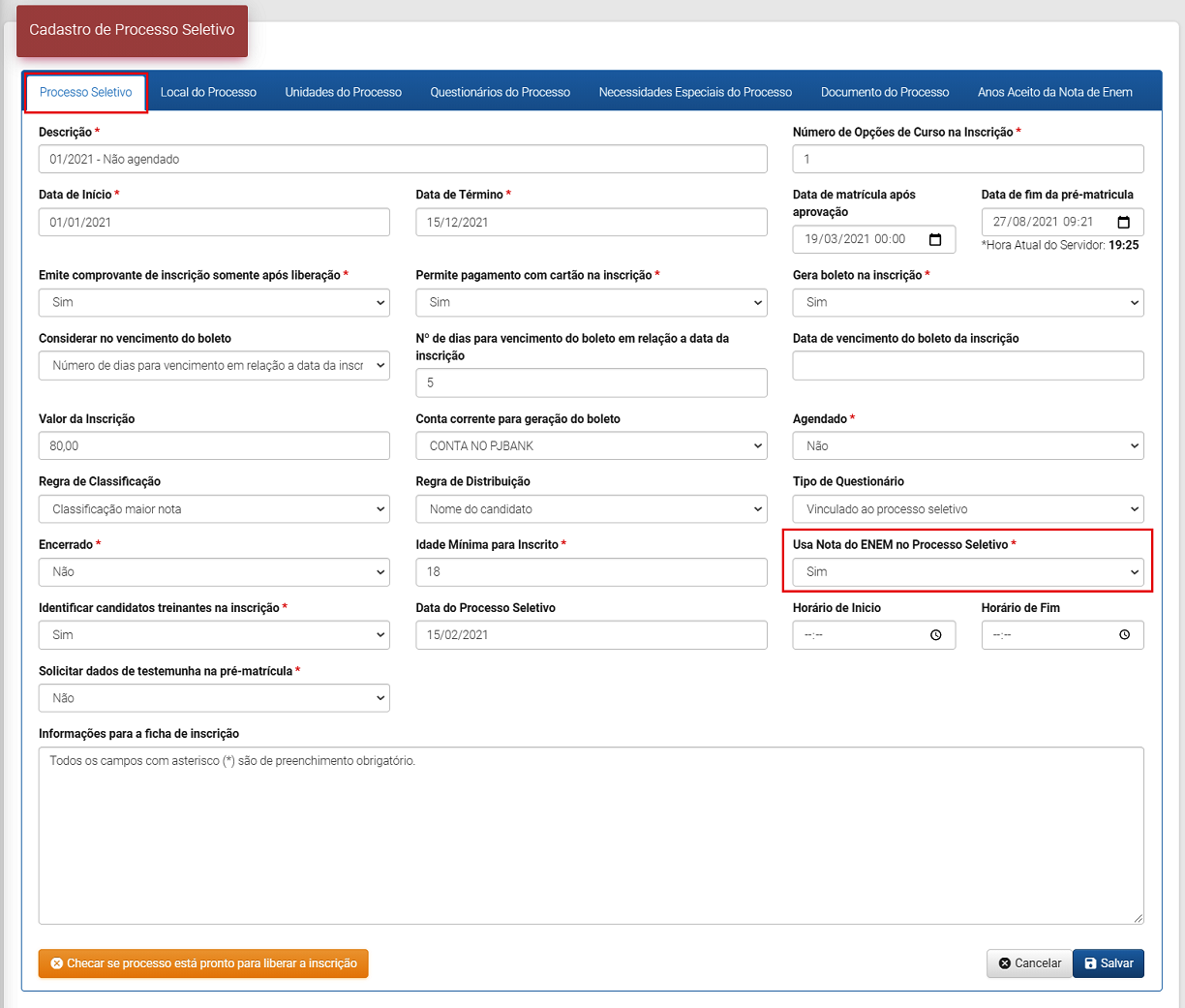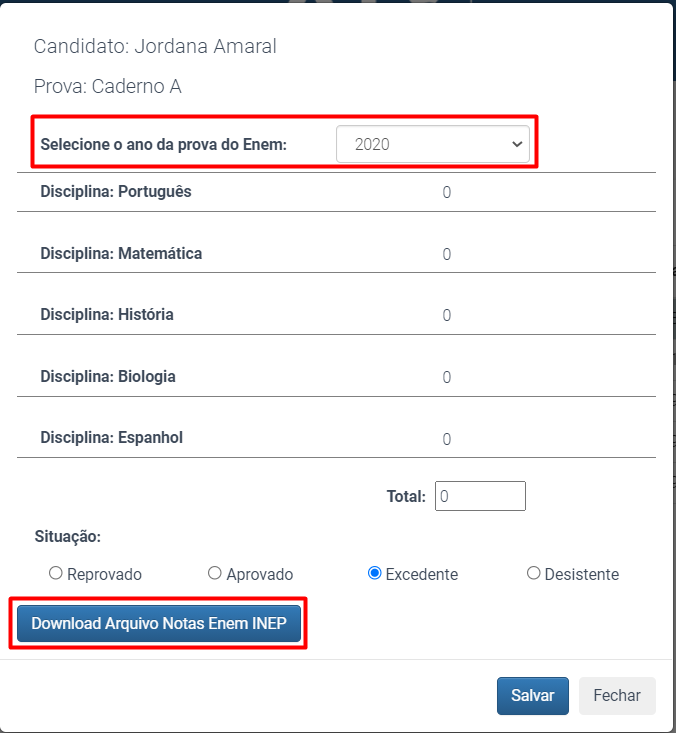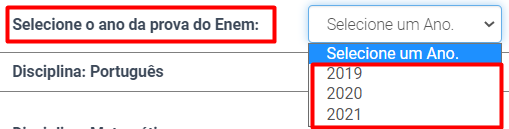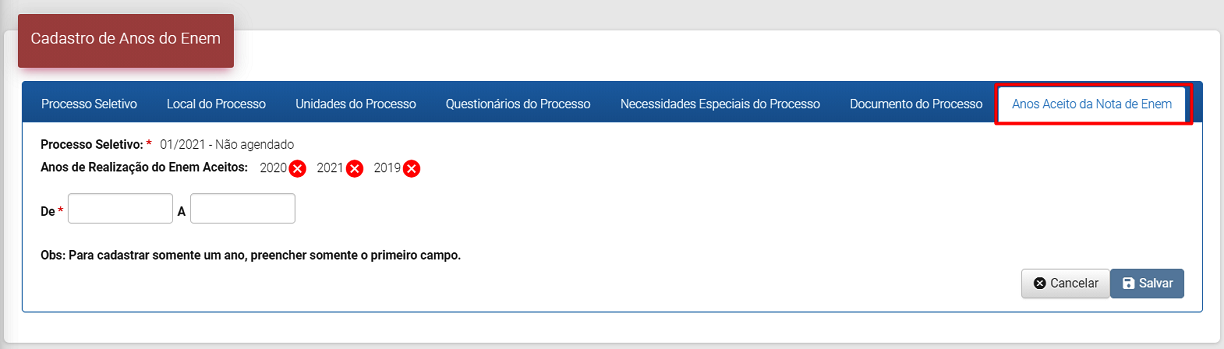Mudanças entre as edições de "- Nota"
(→Usa Nota do ENEM no Processo Seletivo) |
(→Usa Nota do ENEM no Processo Seletivo) |
||
| Linha 116: | Linha 116: | ||
| − | ::[[ | + | ::[[Arquivo:Abanosaceitosenem.png]] |
| Linha 122: | Linha 122: | ||
*'''Download Arquivo Notas Enem INEP''': neste campo, o usuário deverá clicar no botão para realizar a baixa do arquivo com as '''notas do Enem''' enviado pelo aluno durante o processo de inscrição para comprovação. | *'''Download Arquivo Notas Enem INEP''': neste campo, o usuário deverá clicar no botão para realizar a baixa do arquivo com as '''notas do Enem''' enviado pelo aluno durante o processo de inscrição para comprovação. | ||
| − | : | + | :*Após a realização da baixa, o gestor do processo irá conferir as notas lançadas no arquivo, analisar e poderá fazer os ajustes necessários. |
| − | |||
| − | |||
[[Category: WebGiz Processo Seletivo - Inscrição]] | [[Category: WebGiz Processo Seletivo - Inscrição]] | ||
Edição das 12h08min de 10 de junho de 2021
Índice
Para que serve?
- Após a correção das provas realizadas pela instituição, na tela de Nota será registrada a nota total do candidato e a situação do mesmo no processo seletivo: Aprovado ou Reprovado.
Como fazer?
1) Acesse a área restrita do módulo Processo Seletivo.
2) Clique no menu Inscrição | Nota.
3) Na tela inicial, o sistema exibe todos os processos seletivos e quantidade de inscritos que já foram cadastrados.
4) Através da lupa  localizada na parte inferior da tela, é possível realizar a pesquisa dos processos seletivos cadastrados por: Código, Nome, Dt.Início, Dt.Término, Encerrado ou Inscritos.
localizada na parte inferior da tela, é possível realizar a pesquisa dos processos seletivos cadastrados por: Código, Nome, Dt.Início, Dt.Término, Encerrado ou Inscritos.
5) Para registrar a nota e situação, selecione o Processo Seletivo clicando sobre o mesmo.
6) Após a seleção, o sistema irá redirecionar para tela contendo a listagem de inscritos apresentando informações sobre código da opção de curso, nome, vaga, data de inscrição e suas respectivas notas.
7) Através da lupa  localizada na parte inferior da tela, é possível realizar a pesquisa dos candidatos já cadastrados, por Código Opção Curso, Nome , Vaga, Data ou Nota Total.
localizada na parte inferior da tela, é possível realizar a pesquisa dos candidatos já cadastrados, por Código Opção Curso, Nome , Vaga, Data ou Nota Total.
8) Caso seja necessário retornar para a página de seleção do processo seletivo, o usuário poderá clicar no botão Voltar na parte superior da tela.
9) Selecione o candidato que deseja lançar a nota e situação clicando sobre o mesmo.
10) O sistema irá abrir tela com as disciplinas das provas associadas ao processo seletivo de acordo com curso, Grupo de provas, Disciplina da Prova, para inserção das notas totais.
11) Importante inserir as notas referente a cada disciplina para apresentação das notas na área do candidato, no menu Resultado.
Para isso, preencha o campo Nota à frente do nome de cada disciplina. Ou seja, informe a(s) nota(s) do candidato em cada disciplina digitando no campo à frente de cada uma.
12) Campo Total: para que a nota seja apresentada nas consultas e registros, é importante o preenchimento do campo Total na parte inferior da tela.
13) Selecione a situação do candidato: Reprovado, Aprovado, Excedente ou Desistente.
14) Clique em Salvar para concluir.
Parâmetro que impacta na tela de Nota
Usa Nota do ENEM no Processo Seletivo
Caso a instituição utiliza a nota do Enem no Processo Seletivo, deverá selecionar no cadastro do Processo Seletivo | aba Processo Seletivo, no parâmetro Usa Nota do ENEM no Processo Seletivo, a opção Sim e salvar o registro.
Após configurar desta forma, ao acessar a tela de Nota, o sistema irá apresentar os campos:
- Selecione o ano da prova do Enem: neste campo, o sistema apresentará o ano da prova que foi realizado o Enem selecionado pelo candidato durante a inscrição automaticamente.
- Lembrando que este campo apresenta uma listagem com os anos da prova do Enem para seleção.
- Para apresentação destes anos da prova do Enem será necessário defini-los no cadastro do Processo Seletivo | aba Anos Aceito da Nota de Enem.
- Download Arquivo Notas Enem INEP: neste campo, o usuário deverá clicar no botão para realizar a baixa do arquivo com as notas do Enem enviado pelo aluno durante o processo de inscrição para comprovação.
- Após a realização da baixa, o gestor do processo irá conferir as notas lançadas no arquivo, analisar e poderá fazer os ajustes necessários.